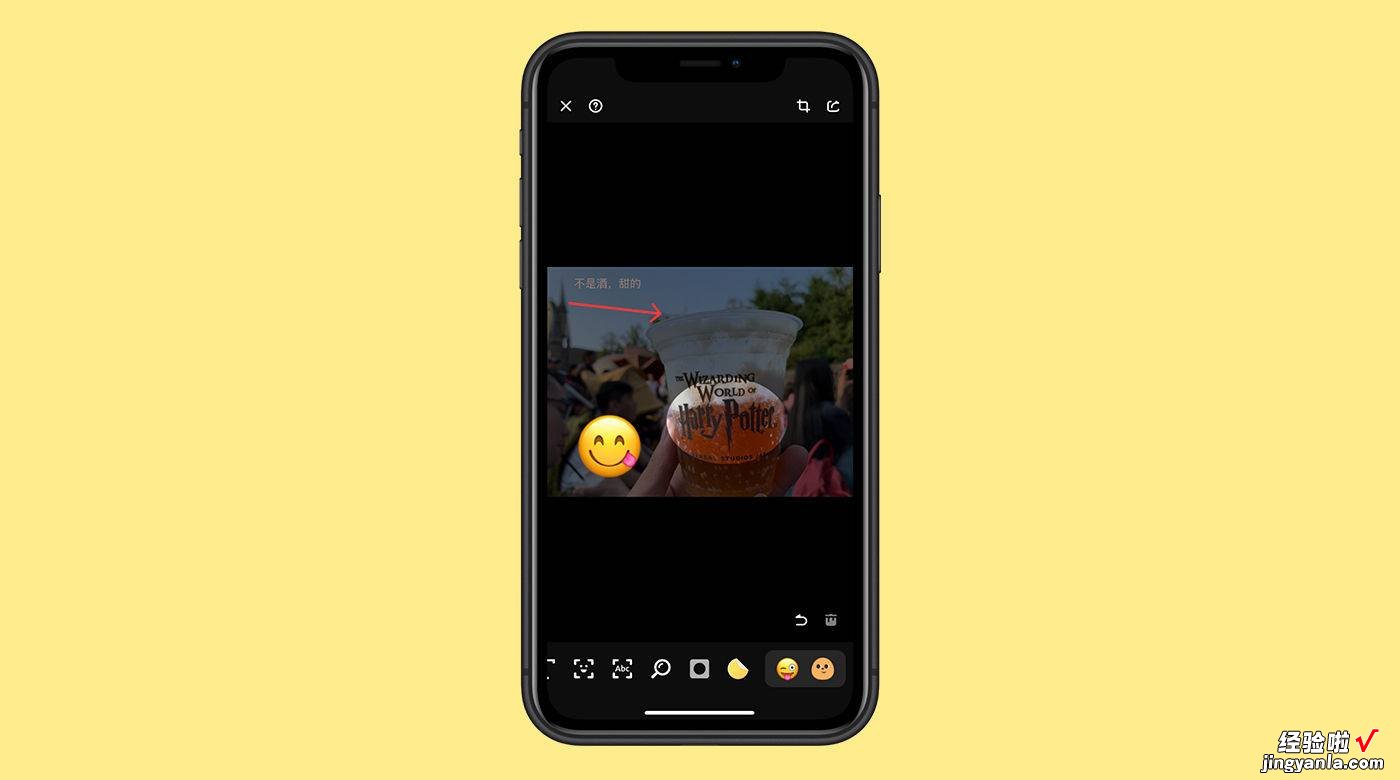
裁剪、标记、打码、遮挡、加字......对于图片处理 , 我们总是有着数不完的需求:裁剪、标记、打码、加字...... 手机自带的编辑功能可以解决一部分问题,但总有力不能及的时候,你需要一个全能又好用的图片标注工具 。今天介绍的 Pico 上手简单,功能全面 , 用它可以满足大部分图片标注的需求 。
关注极客之选公纵号 , 后台回复「图片标注」获取下载链接
打开一张图片,下方有 13 个工具选项 。标记工具有选框、画笔、直线、箭头,点击按钮可以调整颜色、形状、画笔粗细和描边 。Pico 的细节做得很贴心,圆角矩形可以调整弧度 , 箭头工具中有双箭头选项,还能分别调整起点和终点 。
双指放大图片,可以更精确地对标注进行调整,旋转角度、放大缩小 。不满意的话点击右下角就能撤销操作,或者选中标注 , 点击删除 。
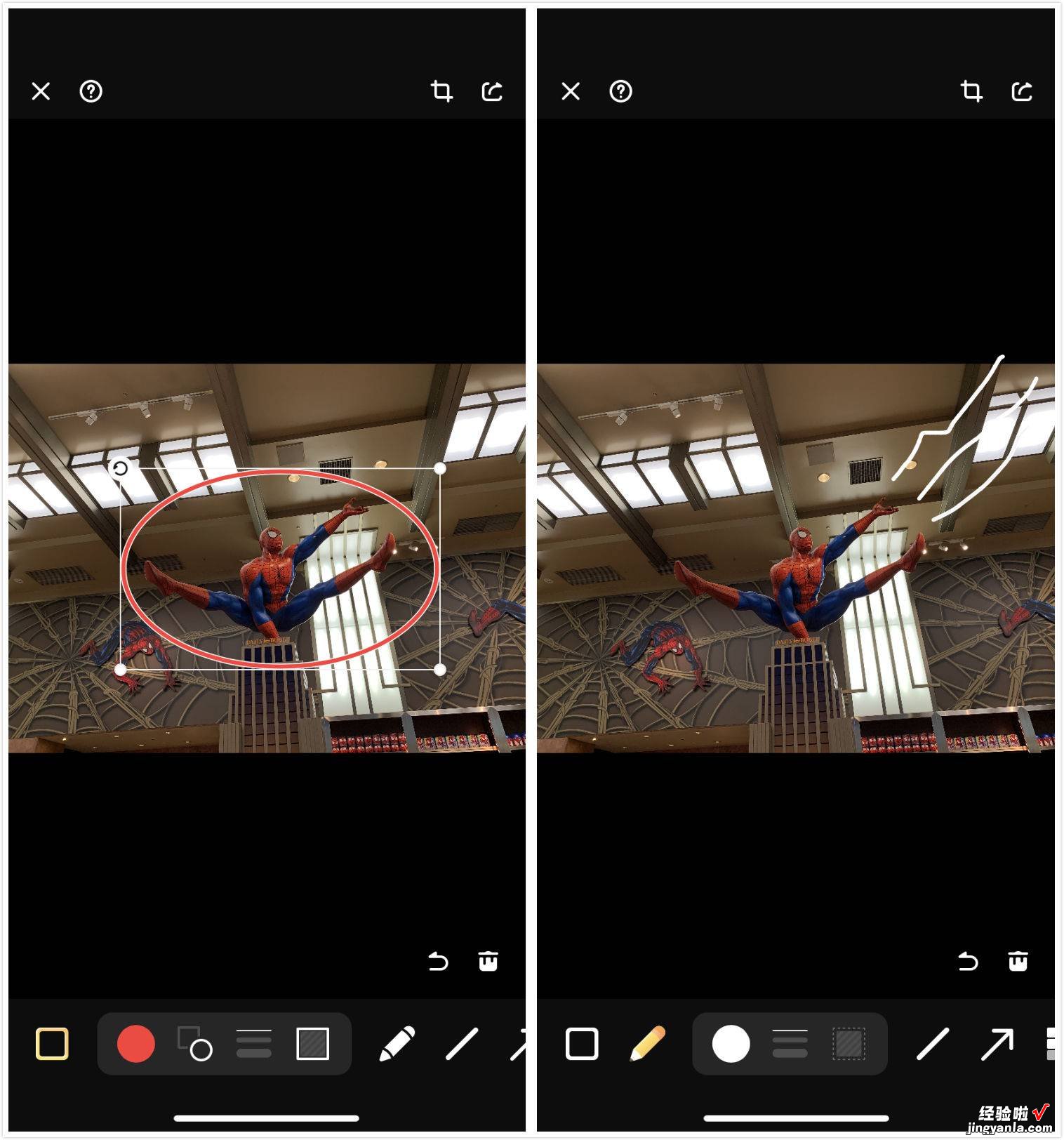
接下来是遮挡工具,同样可以选择方形和圆形范围 。Pico 还提供了三种马赛克样式,模糊、方块马赛克和多边形马赛克 , 马赛克密度也可以进行调整 。
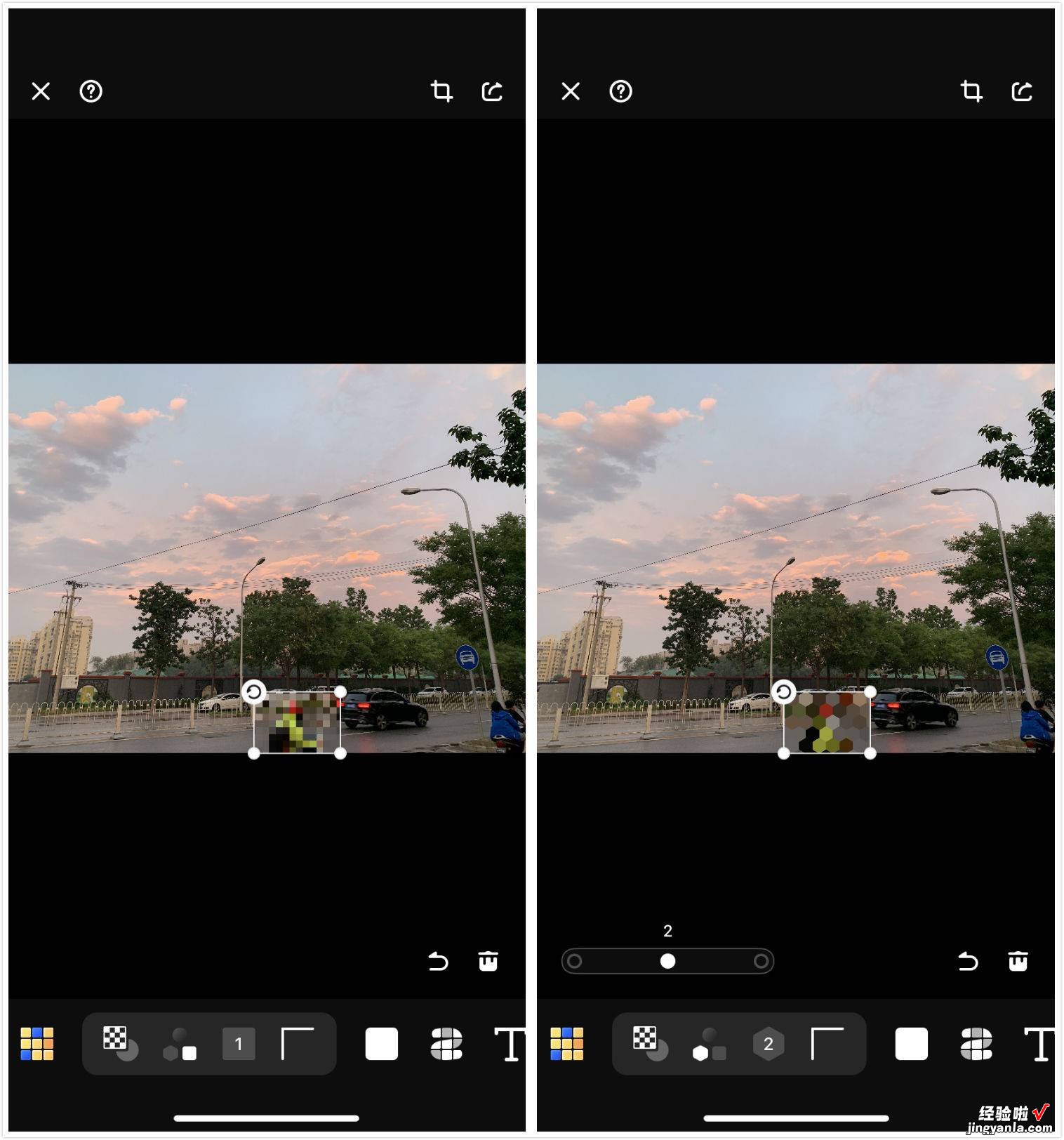
第二种工具是纯色遮盖,添加方形和矩形的色块 。画笔遮盖允许你自由绘制马赛克范围,可以调整画笔粗细 。
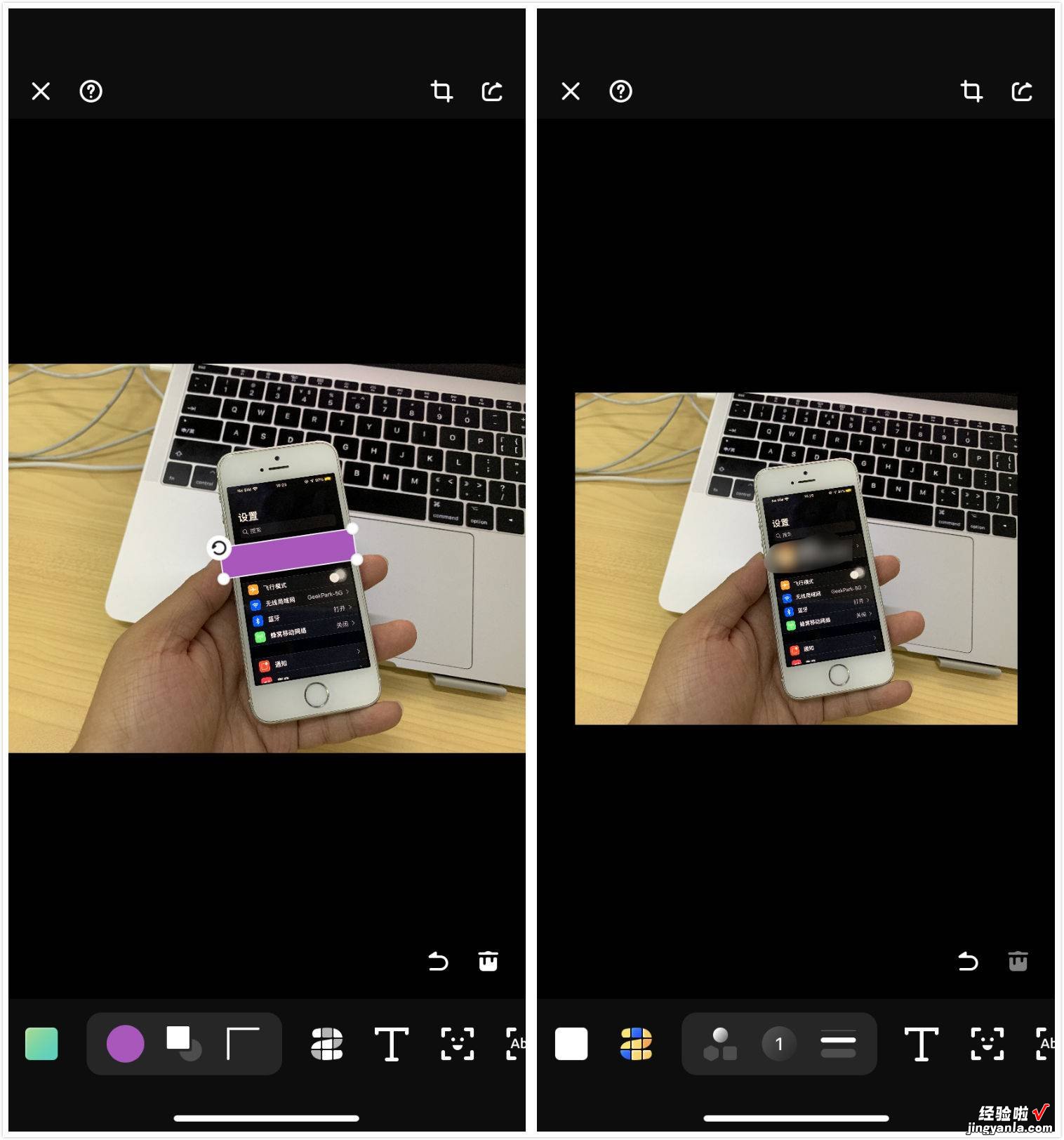
【在手机上进行图片标注,用这个工具就够了】在图上标注文字也是基本需求,Pico 中能够调整字体大小、颜色、样式等参数 。
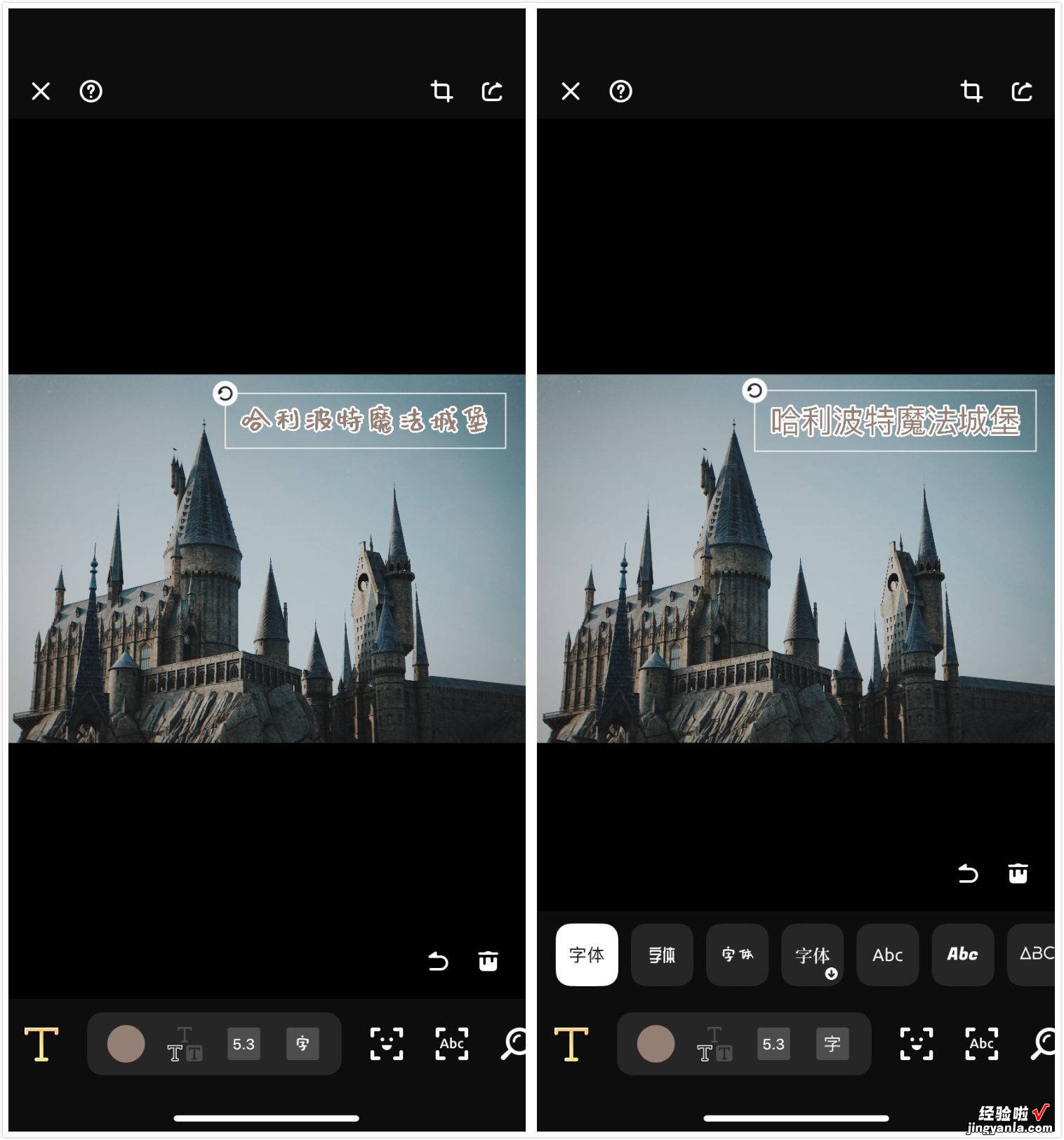
Pico 中最智能的功能是识别人脸和文字 。在处理人像照片时,系统会识别出人脸所在位置,然后进行遮挡 。遮挡方式除了前面提到的模糊、马赛克,还多了 emoji 表情,放在照片里很可爱 。Pico 中也有一些基本的贴纸选项,可以对图片中的内容进行遮挡 , 又不会显得突兀 。
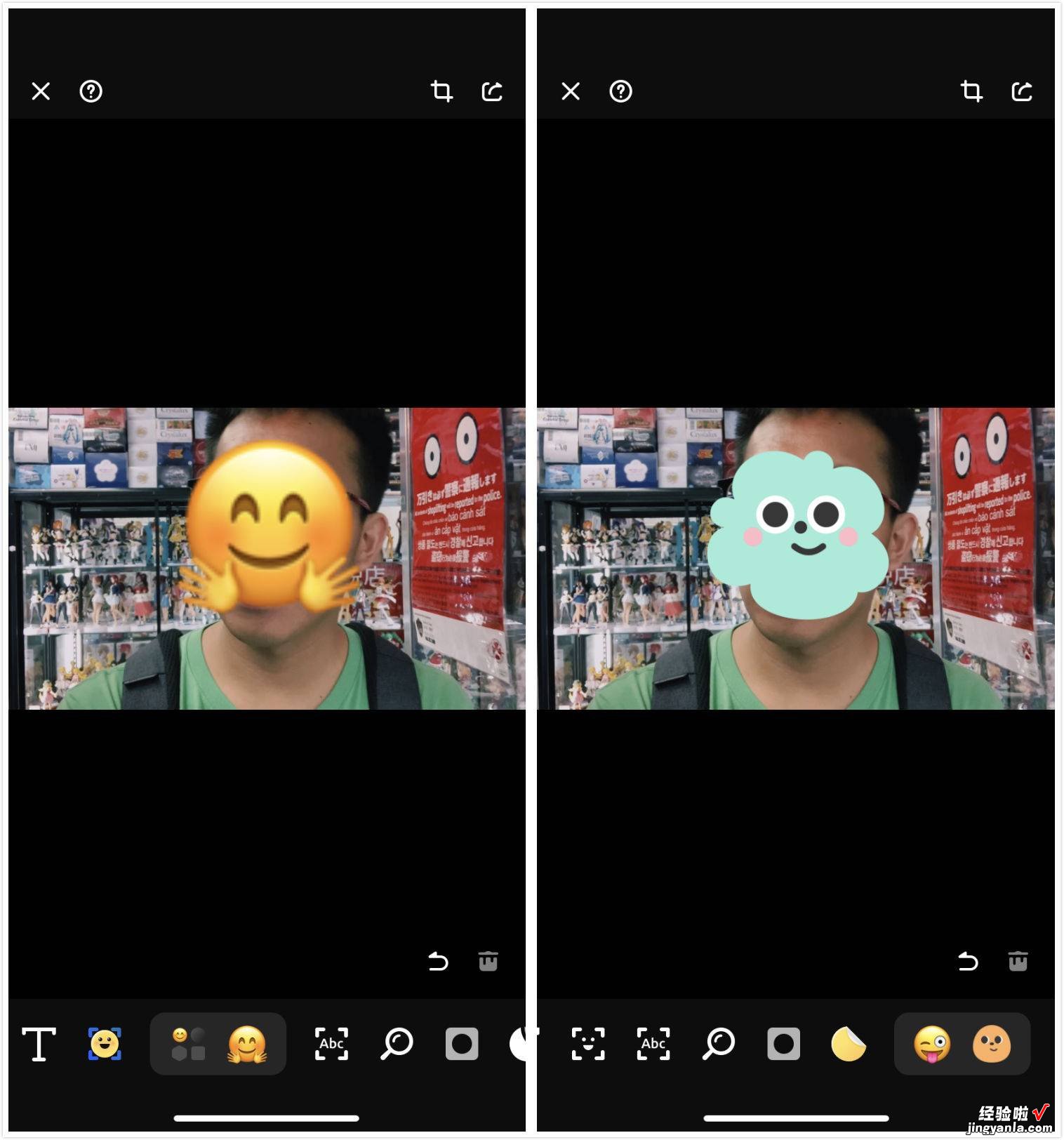
文字识别的用处是突出显示文字,样式可以选择高亮、删除线和下划线,还能调整线条颜色 。
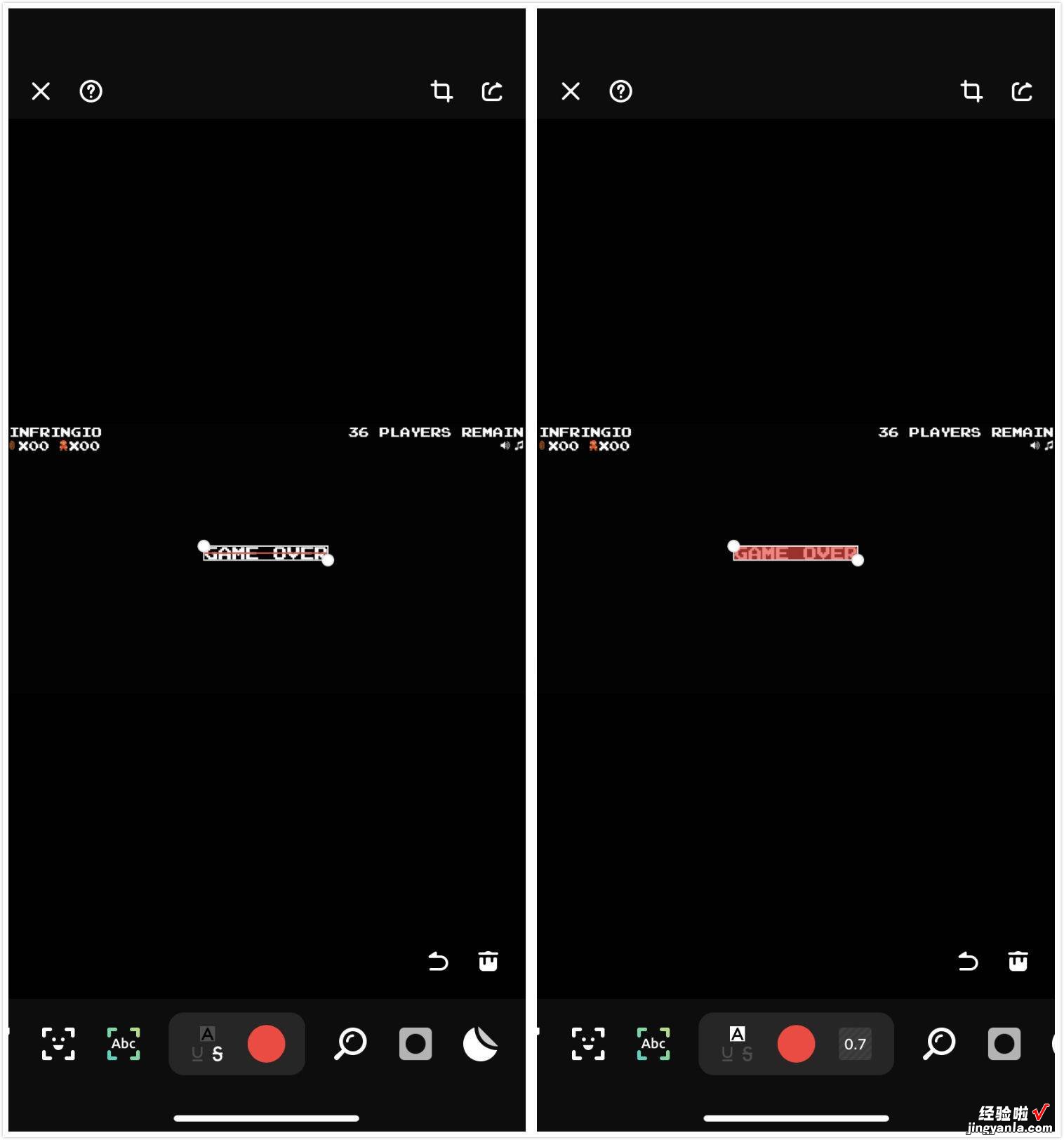
当你想突出显示图片中的某个区域时,可以使用放大镜或聚焦功能 。放大镜就是对某片区域放大显示,类似 iPhone 自带的放大器功能 。在 Pico 中你还能选择边框的颜色和粗细,以及是否描边 。
聚焦功能是对图片上的其它地方进行遮罩,只显示想要突出的位置,遮罩方式有模糊和变暗两种 。
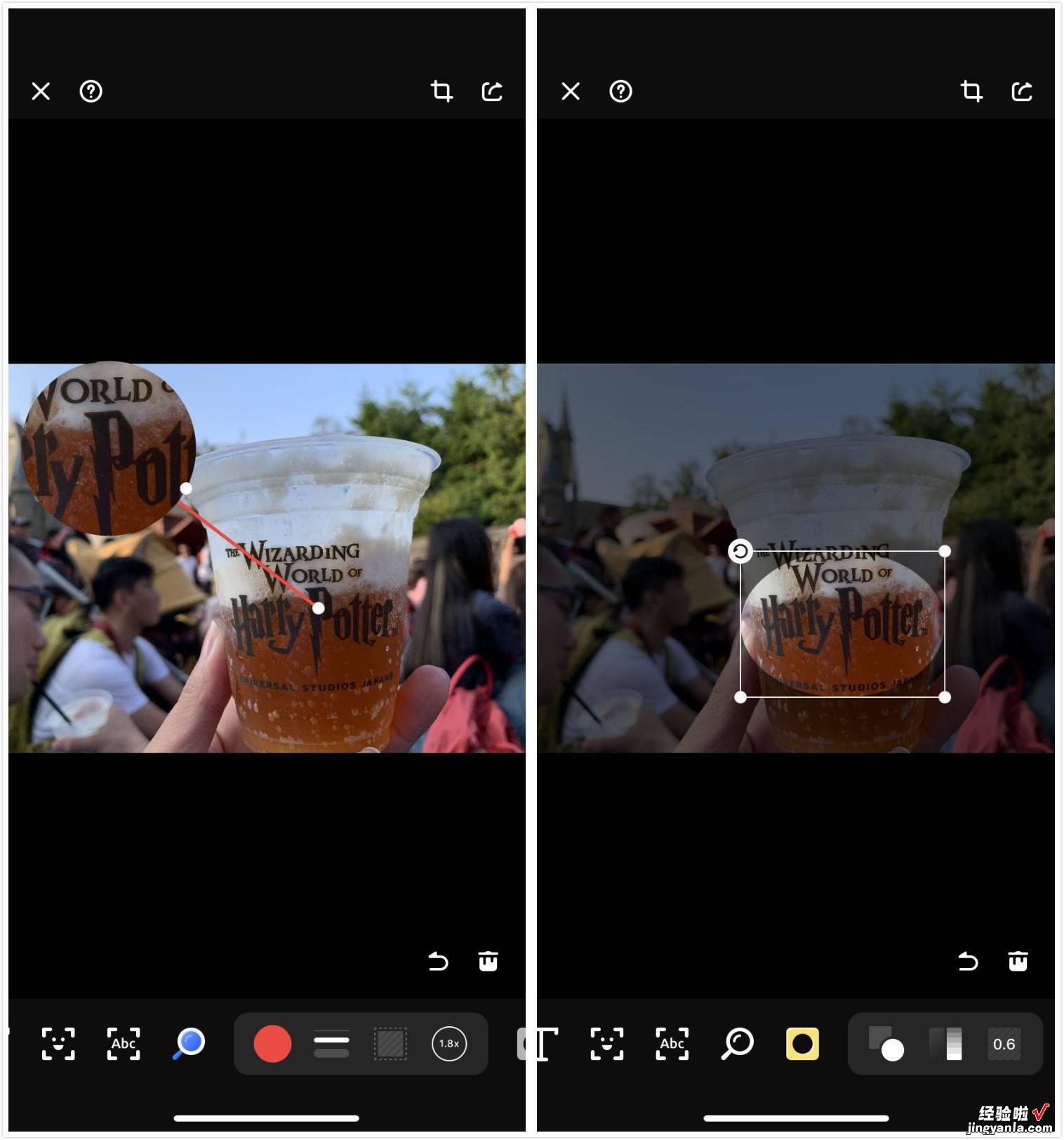
Pico 几乎包含了图片标注所需的所有工具,更难得的是它的操作非常简单 , 操作逻辑清晰,不会显得凌乱 。如果你也缺少一个这样的图片标注工具,可以尝试一下 Pico 。
